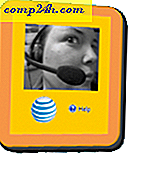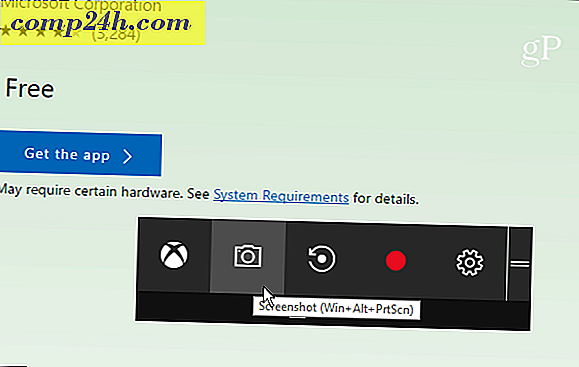Jak podłączyć Kindle Fire HD do ADB do debugowania USB
Zanim zaczniesz robić hacki lub poważne personalizacje za pomocą telefonu Kindle Fire HD, musisz podłączyć go do komputera na poziomie programisty. Domyślnie może on montować pamięć masową, z tym wyjątkiem, że nie pozwala na przesyłanie plików. Aby połączyć Kindle z ADB, musisz włączyć debugowanie USB, nawet wtedy Twój Fire nadal nie będzie się łączyć z komputerem bez jakiejś korekty.

Zdjęcie: Austin Krause
Kindle Fire HD do ADB do debugowania USB
Zanim zaczniesz, potrzebujesz pakietu instalacyjnego Android SDK lub Kindle Fire HD USB dla systemu Windows.
- Przeczytaj ten przewodnik, aby dowiedzieć się, jak zainstalować zestaw SDK systemu Android
lub
- Pobierz instalator sterownika USB Kindle Fire HD dla systemu Windows
- Pobierz także autonomiczny ADB, jeśli nie przejdziesz trasy SDK, przydaje się testowanie połączenia. (pobierz mirror)
również
- Czy ADB jest włączony na twoim Kindle? Wykonaj tę czynność, aby włączyć tę funkcję, zanim zaczniesz.
Zacznę ten przewodnik, zakładając, że masz zainstalowany zestaw SDK Androida. Jeśli nie chcesz go instalować, kliknij tutaj, aby przejść do następnej części tego przewodnika.
Amazon utworzył zewnętrzne repozytorium dodatków do pakietu Android SDK, aby pobrać najnowsze sterowniki USB dla swoich urządzeń Kindle Fire. Za pomocą zestawu SDK systemu Android, aby pobrać te sterowniki, zapewnia on uzyskanie najnowszej wersji w porównaniu z powyższym linkiem, który może być nieaktualny (ale nadal działa) w ciągu miesiąca.
Po pierwsze musimy otworzyć Menedżera SDK jako administrator. Można to zrobić za pomocą szybkiego wyszukiwania w menu Start i klikając prawym przyciskiem myszy, aby uzyskać dostęp do opcji menu kontekstowego "Uruchom jako administrator".

W Menedżerze SDK systemu Android kliknij Narzędzia >> Zarządzaj dodatkami.

Teraz kliknij zakładkę User Defined Sites, a następnie przycisk "New". Tutaj musisz wprowadzić następujący adres URL, a następnie nacisnąć OK:
http://kindle-sdk.s3.amazonaws.com/addon.xml
Po zamknięciu okna Add-on Sites.

W głównym oknie menedżera SDK pojawią się nowe opcje oznaczone jako Kindle Fire HD. Interfejs API jest opcjonalny, ale jeśli jesteś programistą, równie dobrze możesz je pobrać. W sumie są trzy nowe wpisy Kindle Fire, a najważniejszym jest kategoria Extras zatytułowana Kindle Fire USB Driver. Upewnij się, że sprawdziłeś każdy, a następnie kliknij "Zainstaluj (3) pakiety".

W oknie Instalacja wybierz Zaakceptuj wszystko, a następnie kliknij przycisk Instaluj. Po zakończeniu pobierania i instalacji możesz wyjść z SDK.

Powinieneś teraz pobrać instalator sterowników Kindle Fire ADB na swoim komputerze, a będzie to najnowsza wersja prosto ze źródła repozytorium Amazon. Możesz go znaleźć w C: \ Program Files (x86) \ Android \ android-sdk \ dodatki \ amazon \ kindle_fire_usb_driver, chyba że zainstalowałeś SDK do innego katalogu (w takim przypadku będzie on w katalogu, w którym zainstalowałeś SDK).
Teraz, czy masz sterownik USB Kindle Fire HD z witryny dodatku Amazon lub z powyższego linku, pozostałe instrukcje są takie same.
Uruchom pobrany plik Kindle Fire ADB drivers.exe.

Otworzy się za pomocą samowyzwalacza. Wybierz dogodną lokalizację w systemie, a następnie kliknij Zainstaluj.

Pojawi się kolejny instalator. Po prostu kliknij i zainstaluj wszystko, co pojawi się w tym momencie. Najbardziej zauważalne będzie okno Zabezpieczenia systemu Windows z prośbą o konkretną instalację oprogramowania urządzenia, kliknij przycisk Zainstaluj, aby kontynuować.

Po zakończeniu instalacji powiadomi Cię o tym. Kliknij Zakończ.

Teraz sprawdzenie, czy działa, wymaga użycia ADB. Jeśli używasz wersji autonomicznej, wpisz następujące polecenie w monicie:
urządzenia adb
W zamian za to okno powinno wyświetlać urządzenie tak jak na poniższym zrzucie ekranu. Jeśli się nie pojawi, możesz spróbować ponownie uruchomić ADB, wpisując następujące elementy, a następnie ponawiając:
adb kill-server
adb start-server
Oczywiście jeśli masz zainstalowany SDK, możesz po prostu użyć wbudowanego ADB, wpisując polecenia z katalogu android-sdk >> platform-tools .

To wszystko jest ustawienie Kindle Fire HD, aby połączyć się z komputerem przez ADB i debugowanie USB w systemie Windows. Jeśli napotkasz jakiekolwiek problemy, napisz poniżej komentarz, a ja ci pomogę.